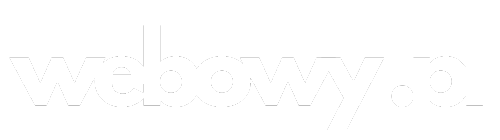Ustawienie statycznej strony głównej w WordPressie to kluczowy proces, który pozwala użytkownikom na dostosowanie wyświetlania ich strony według własnych potrzeb. Domyślne ustawienie WordPressa prezentuje najnowsze posty, co nie zawsze jest najlepszym wyborem dla właścicieli firm czy portali informacyjnych. W tym poradniku przedstawimy, jak ustawić stronę główną WordPress w prosty sposób, aby móc korzystać z jej potencjału.
Aby w pełni zrozumieć proces ustawienia strony startowej WordPress, ważne jest, aby zalogować się do panelu administracyjnego i wiedzieć, jakie ustawienia należy skonfigurować. W poniższej części artykułu krok po kroku pokażemy, jak efektywnie zmienić stronę główną, a także zaprezentujemy najlepsze praktyki, które warto wdrożyć, aby poprawić wydajność strony.
Dlaczego warto ustawić statyczną stronę główną?
Ustawienie statycznej strony głównej to kluczowy krok, który może znacząco wpłynąć na efektywność Twojej witryny. Ten wybór obejmuje wiele korzyści, które przejawiają się w lepszej prezentacji treści oraz efektywnym przyciąganiu odwiedzających. Znając zalety statycznej strony głównej, łatwiej zrozumieć, dlaczego warto rozważyć tę opcję.
Zalety statycznej strony głównej
Statyczne strony główne mają wiele zalet, które sprawiają, że są atrakcyjnym rozwiązaniem dla wielu użytkowników. Oto niektóre z nich:
- Lepsza organizacja treści, co ułatwia nawigację i zrozumienie Twojej witryny.
- Możliwość skupienia się na kluczowych informacjach, które są najważniejsze dla odwiedzających.
- Estetyczny wygląd, co wpływa na pozytywne odczucia użytkowników i ich chęć do dłuższego przebywania na stronie.
Wpływ na SEO i doświadczenie użytkownika
Decydując się na statyczną stronę główną, zauważysz wyraźny wpływ na SEO. Stabilność takiej strony sprzyja lepszym wynikom w wyszukiwarkach, co jest niezbędne, aby wyróżnić się w sieci. Strony te są bardziej ukierunkowane na konkretne słowa kluczowe, co dodatkowo podnosi ich widoczność. Użytkownicy zyskują lepsze doświadczenie, gdyż estetyka oraz funkcjonalność strony tworzą przyjemną atmosferę przeglądania.
Jak ustawić stronę główną WordPress?
Ustawienie strony głównej w WordPressie jest prostym i zrozumiałym procesem. Przeprowadzając kroki do ustawienia strony głównej, można dostosować wygląd witryny do własnych potrzeb i oczekiwań. Oto jak to zrobić efektywnie.
Kroki do wykonania w panelu administracyjnym
Aby ustawić stronę główną WordPress, należy postępować zgodnie z poniższymi krokami:
- Zaloguj się do panelu administracyjnego WordPressa.
- Przejdź do zakładki Ustawienia oraz wybierz Czytanie.
- Wybierz opcję Statyczna strona.
- Z rozwijanej listy wybierz stronę, którą chcesz ustawić jako główną.
- Na koniec kliknij Zapisz zmiany.
Różnice między stroną statyczną a wyświetlaniem najnowszych wpisów
Różnice między stroną statyczną a wpisami są istotne. Strona statyczna może być specjalnie zaprojektowana i ukierunkowana na konkretne cele biznesowe. W takim przypadku użytkownik ma klarowny dostęp do informacji. W przeciwieństwie do tego, gdy wybierzesz wyświetlanie najnowszych wpisów, witryna będzie bardziej dynamiczna, ale może sprawiać wrażenie chaosu i niepełnych informacji dla odwiedzających.
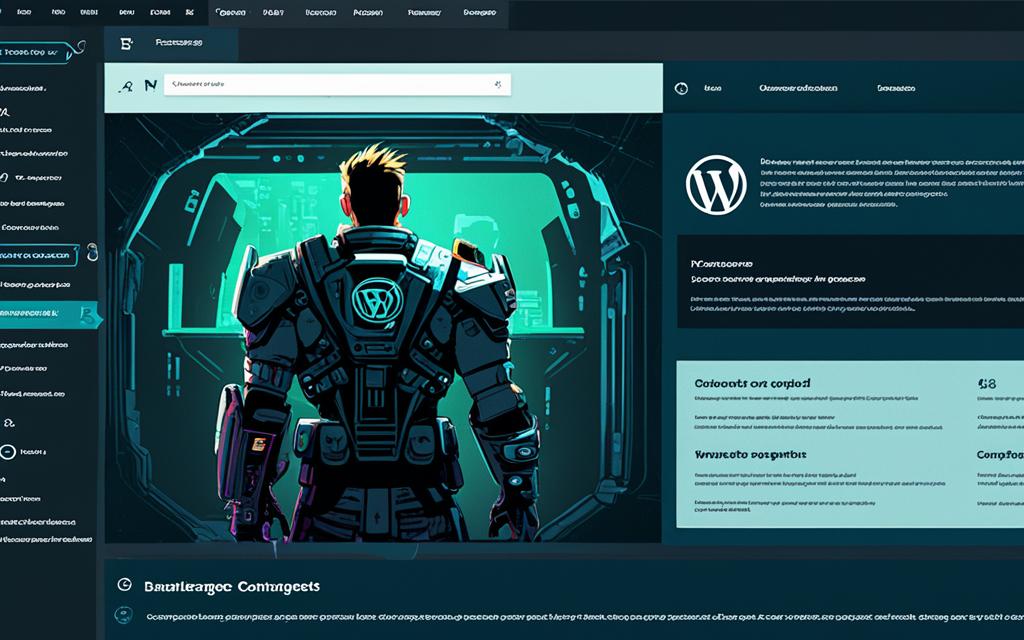
| Charakterystyka | Strona statyczna | Wyświetlanie wpisów |
|---|---|---|
| Cel | Wskazanie na konkretne informacje | Prezentacja najnowszych treści |
| Wygląd | Zaplanowany i estetyczny | Dynamiczny i może być przeładowany treściami |
| Funkcjonalność | Lepsza nawigacja i dostępność | Aktualność treści |
Dodanie i konfiguracja nowej strony głównej
Przed dodaniem nowej strony głównej w WordPressie, kluczowe jest utworzenie odpowiedniej strony oraz dostosowanie jej treści tak, aby odpowiadała potrzebom odwiedzających. Proces ten jest prosty i intuicyjny, co sprawia, że każdy użytkownik może z łatwością dostosować swoją stronę.
Jak utworzyć nową stronę główną w WordPressie
Aby rozpocząć dodanie nowej strony głównej WordPress, należy przejść do panelu administracyjnego. Wybierz opcję „Strony” i kliknij „Dodaj nową”. To pozwoli na utworzenie nowej strony, gdzie można nadać jej tytuł oraz dodać treści, takie jak teksty i zdjęcia. Warto skorzystać z edytora blokowego, który ułatwia dodawanie różnorodnych elementów.Proces ten jest kluczowy dla pełnej funkcjonalności wcześniej wspomnianej strony głównej.
Personalizacja zawartości nowej strony
Po utworzeniu nowej strony nacisk na personalizację zawartości staje się istotny. Dzięki temu strona będzie atrakcyjna dla odwiedzających. Można dodać elementy multimedialne, zastosować różnorodne kolory, czcionki i style. Ważne jest, aby strona była czytelna i zachęcała do dalszego przeglądania treści. Pamiętaj o dodaniu przycisków Call to Action (CTA), aby zwiększyć interakcję z użytkownikami.
Zarządzanie ustawieniami czytania w WordPressie
Właściwe zarządzanie ustawieniami czytania w WordPressie jest kluczowe dla wskazania, jakie treści mają być prezentowane na stronie głównej. Aby rozpocząć, należy przejść do sekcji „Ustawienia” i następnie wybrać „Czytanie”. W tym miejscu można łatwo dostosować, czy strona ma wyświetlać najnowsze wpisy, czy statyczną stronę, co jest istotne dla optymalizacji doświadczeń użytkowników.
Jak zmienić ustawienia czytania?
Zmiana ustawień czytania jest wyjątkowo prosta. Po przejściu do zakładki ustawień, znajdziesz opcję wyboru, co ma być wyświetlane na stronie głównej. Wybór ten można dokonać, klikając odpowiednią opcję:
- Najnowsze wpisy
- Statyczna strona
Wybór strony głównej ma znaczący wpływ na wrażenia użytkowników oraz ich interakcje ze stroną.
Wybór właściwej strony jako strony głównej
Wskaźnik na to, która strona stanie się stroną główną, również wymaga przemyślenia. Warto wybrać stronę, która najlepiej odzwierciedla treści i cel, jakim chcemy kierować naszych odwiedzających. Poniżej przedstawiamy kluczowe czynniki do rozważenia przy dokonaniu wyboru:
| Czynnik | Opis |
|---|---|
| Typ treści | Upewnij się, że strona główna odpowiada Twoim treściom, czy są to artykuły, produkty, czy portfolio. |
| Oczekiwania odwiedzających | Przemyśl, czego mogą szukać odwiedzający Twoją stronę. Czy oczekują najnowszych informacji, czy może bardziej statycznej zawartości? |
| SEO | Wybór odpowiedniej strony może pozytywnie wpłynąć na pozycję w wyszukiwarkach. |
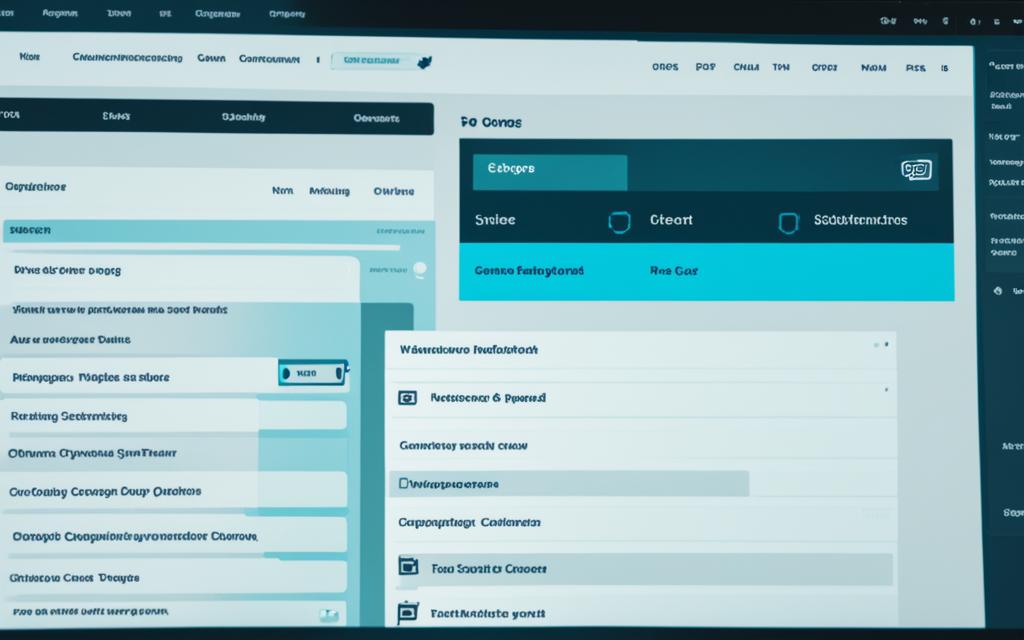
Zmiana strony głównej w ekranie personalizacji
Aby skutecznie przeprowadzić zmianę strony głównej w ekranie personalizacji, należy postępować zgodnie z poniższymi instrukcjami. Proces ten jest intuicyjny i nie wymaga specjalnych umiejętności technicznych. Wystarczy kilka kroków, aby nowa strona główna mogła być widoczna dla wszystkich odwiedzających Twoją witrynę.
Instrukcje krok po kroku w ekranie personalizacji
- Zaloguj się do swojego panelu WordPress.
- Przejdź do zakładki „Wygląd” w menu po lewej stronie.
- Wybierz „Dostosuj”, aby otworzyć ekran personalizacji.
- W menu po lewej stronie znajdź sekcję „Ustawienia strony głównej”.
- Zaznacz opcję „Statyczna strona”, która pozwoli Ci wybrać nową stronę główną.
Jak opublikować zmiany na stronie głównej?
Po zakończeniu ustawień upewnij się, że zapisujesz wprowadzone zmiany. W tym celu kliknij przycisk „Opublikuj”. To kluczowy krok, aby zmiany stały się widoczne dla wszystkich odwiedzających Twoją stronę. Pamiętaj, że zmiana strony głównej w ekranie personalizacji ma istotny wpływ na wygląd i funkcjonalność Twojej witryny.
Jak usunąć domyślną stronę „Witaj, świecie!”?
Domyślna strona „Witaj, świecie!” jest tworzona podczas instalacji WordPressa i zazwyczaj nie jest potrzebna, szczególnie jeśli planujesz dostosować swoją witrynę. Usunięcie tej strony to prosty proces, który pozwala na porządkowanie treści w Twojej witrynie.
Aby przeprowadzić usunięcie strony Witaj, świecie, należy się zalogować do panelu administracyjnego WordPressa. Następnie w sekcji „Strony” można zlokalizować tę domyślną stronę. Po najechaniu kursorem na nazwę strony, pojawią się opcje, w tym „Usuń”. Klikając ją, system poprosi o potwierdzenie chęci usunięcia.
Po potwierdzeniu, upewnij się, że strona została skutecznie usunięta z listy. Wiedząc, jak usunąć domyślną stronę WordPress, możesz lepiej zarządzać treściami witryny, co jest kluczowe dla jej ogólnej organizacji i estetyki.